在Excel录入数据时,经常碰到重复录入问题——员工信息、身份证号、订单编号的重复录入,不仅打乱数据秩序,还可能在报表提交后才暴露错误,严重影响工作效率。下面3个实用技巧,能有效避免重复录入。
一、设置条件格式
1.选中需查重的区域,依次点击「条件格式-突出显示单元格规则-重复值」,设置提醒颜色后,重复录入的单元格会自动变色,即时察觉重复录入。
2.若需“同一部门无同名重复录入”,可插入辅助列,用“=B2&D2”公式合并部门与姓名,再对辅助列设重复值条件格式,还能将辅助列字体设为白色隐藏,兼顾功能与美观。
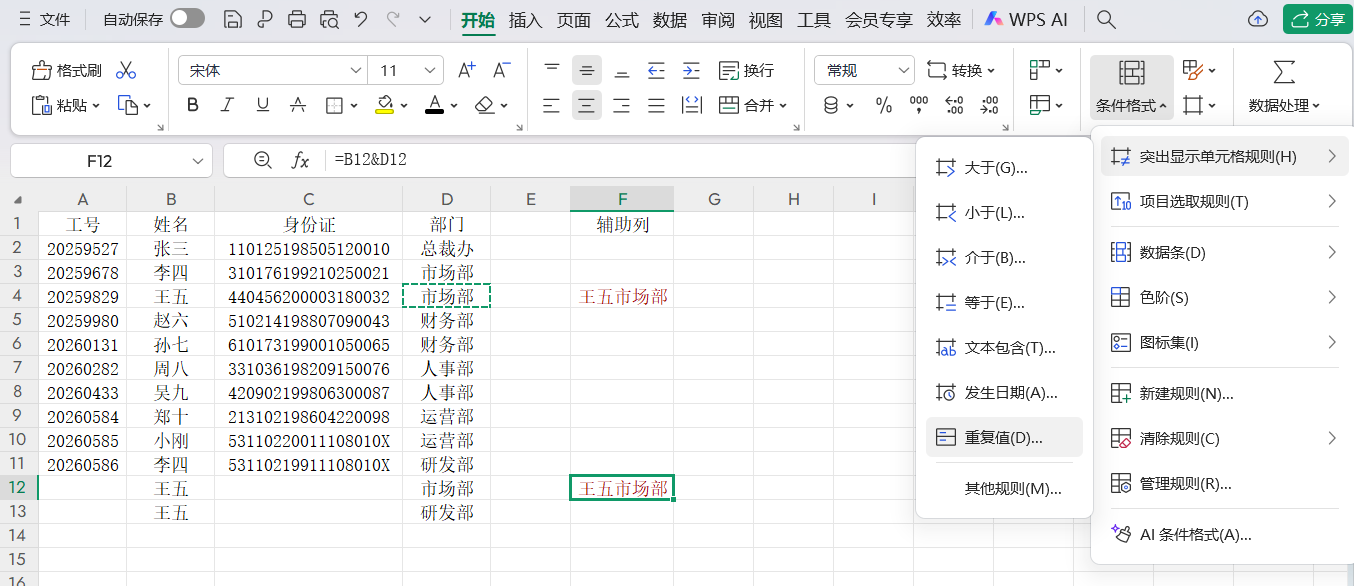
二、COUNTIFS公式查重
1.先通过COUNTIFS公式统计指定条件下的重复录入次数,如统计同一部门同名员工:“=COUNTIFS($B$2:$B$13,B2)”;
2.再嵌套IF公式:=IF(COUNTIFS($B$2:$B$13,B2)>1,”重复”,””),这样重复录入的单元格会直接显示“重复”,无需手动核对次数,避免遗漏重复录入。
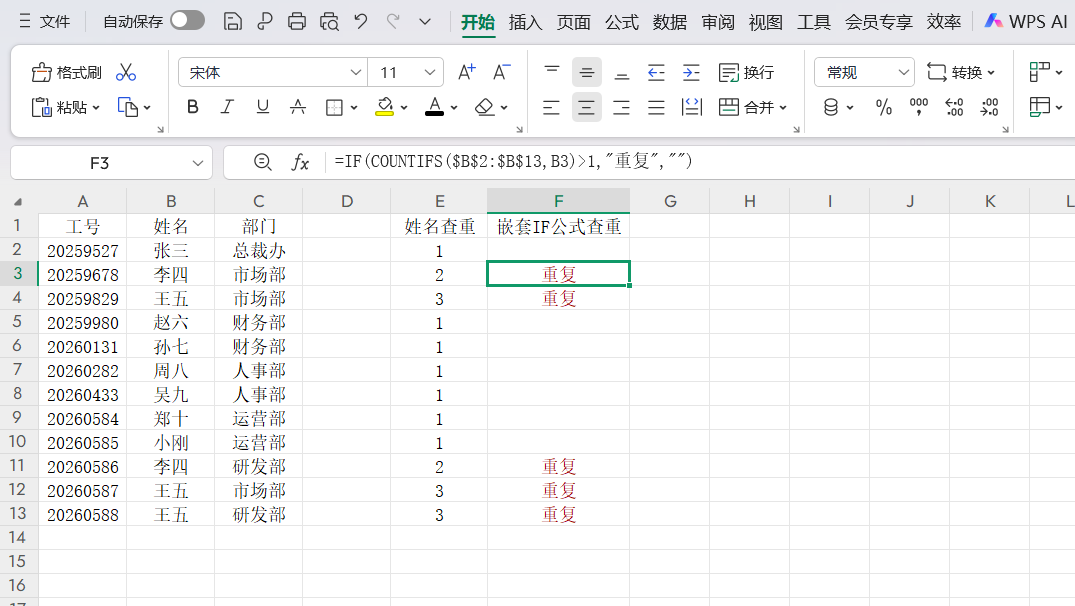
三、数据有效性:源头阻止重复录入
对编号、工号等绝不能重复录入的内容,选中目标单元格,进入“数据-数据有效性-设置”,“允许”选“自定义”,输入公式“=COUNTIF(A:A,A1)=1”(A列为编号列)。
此设置下,仅当录入内容仅出现1次时可成功录入,若存在重复录入,会提示“无效录入”,从源头杜绝重复录入。
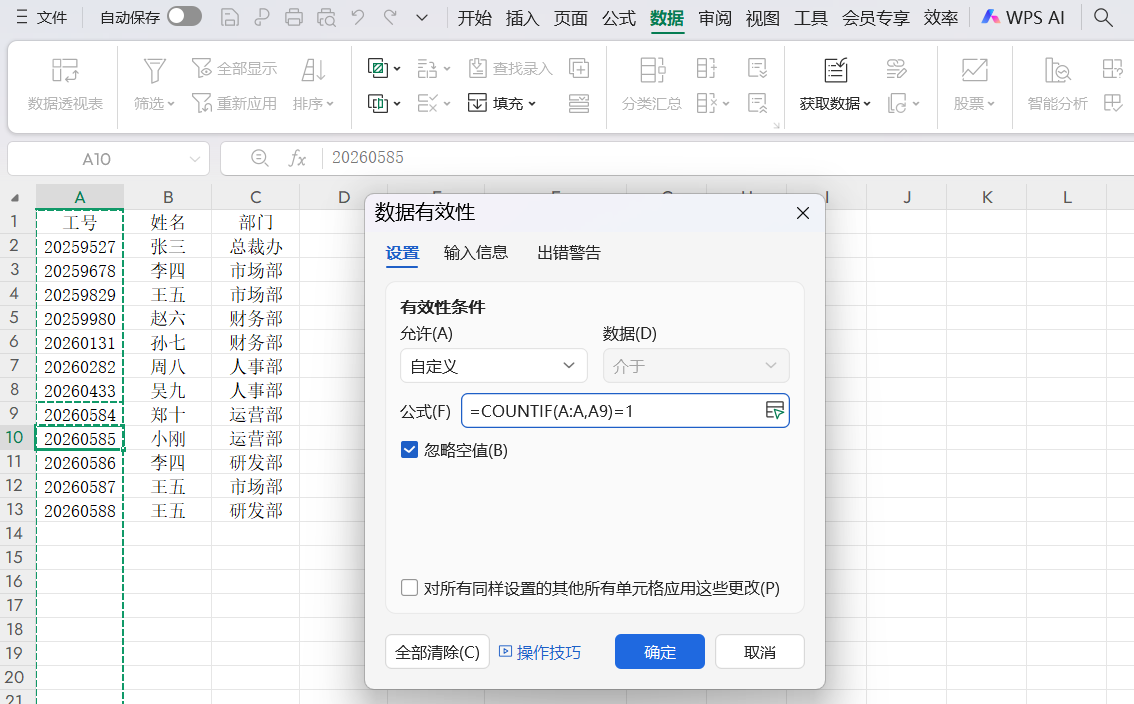
掌握这3个技巧,日常录入或报表制作时,能轻松避开重复录入。无需反复核对重复录入内容,让Excel操作更高效精准,彻底摆脱重复录入带来的困扰。






